PC-skrivebordet er stedet der du kan lagre alt fra filer, mapper, apper til snarveier. Skrivebordet viser alt dette, og dekker hele PC-skjermen som du ser så snart du logger på Windows 10 OS. Du kan deretter organisere skrivebordet etter behov.
Mens alle filene, mappene og snarveiene på PCen er lagret på et spesielt sted i brukerprofilen din, lagrer den siste Windows 10-versjonen dem på to forskjellige steder. Den første lagres under C: \ Users \ Public \ Desktop, og den andre lagres på et unikt sted under din nåværende brukerprofil -% userprofile% \ Desktop. Du kan se en enkelt visning av innholdet i begge disse mappene på Windows-skjermen som skrivebord.
Så ja, hvis du vil flytte din personlige skrivebordsmappeplassering til en annen mappe, kan du enkelt gjøre det. La oss se hvordan.
Løsning: Bruke skrivebordsegenskaper
Trinn 1: trykk Windows-tast + R sammen på tastaturet for å åpne Run-boksen. Bare legg til en (.) i søkeboksen og trykk Tast inn.
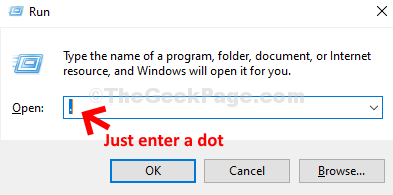
Steg 2: Det åpner standardmappeplasseringen til din PC. Høyreklikk nå på Desktop mappen og velg Eiendommer fra hurtigmenyen.
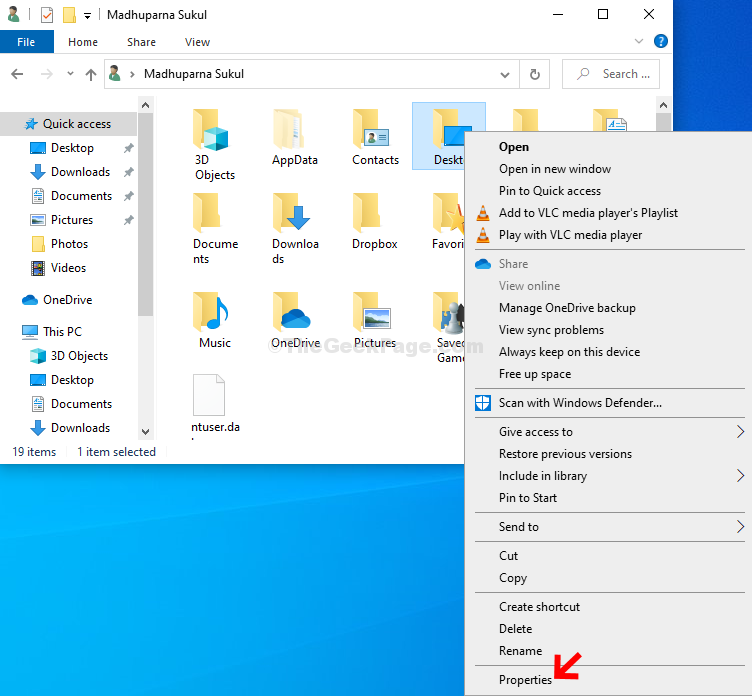
Trinn 3: I Egenskaper for skrivebordet velger du plassering under fanen der du ser gjeldende posisjon, klikker du på Bevege seg knapp.
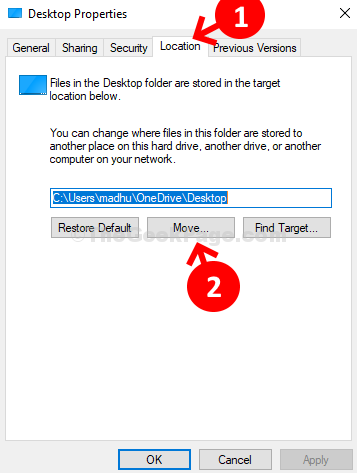
Trinn 4: Det åpner opp Filutforsker hvorfra du kan velge ønsket sted der du vil flytte Desktop mappen til. Du kan opprette en ny mappe og flytte Desktop til denne nye mappen.
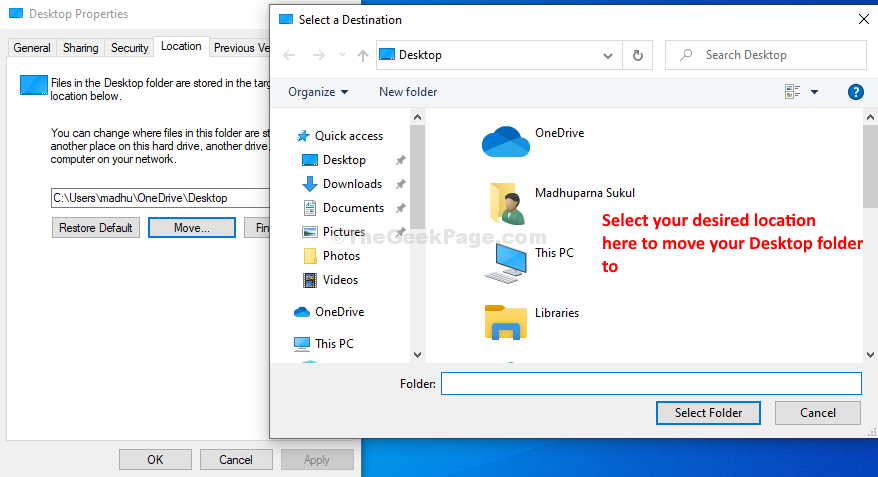
Det er det, og nå flyttes skrivebordsmappeplasseringen til ønsket sted på Windows 10-PCen.


